ユーザー情報をCSV形式のファイルに一括して出力し保存することができます。
※この機能はサブウィンドウを表示しなければ使用出来ません。
|
手順1.[ユーザー情報のエクスポート]リンクを押します
サブウィンドウの【管理機能】欄にある[ユーザー情報のインポート]リンクを押します。
|
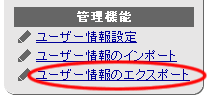
|
手順2.項目の順番を設定します
[項目の順番]欄で、エクスポートする項目の順番を設定します。
項目を選択し、  ボタンを押すと順番が変更できます。 ボタンを押すと順番が変更できます。
手順3.エクスポート対象の選択をします
[エクスポート対象]欄で、エクスポートの対象となるグループを選択してください。
手順4. を押してください を押してください
 を押すと、エクスポートを開始します。 を押すと、エクスポートを開始します。
|
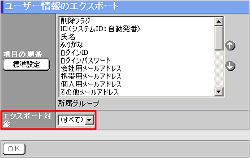 |
|
■管理者設定
|
